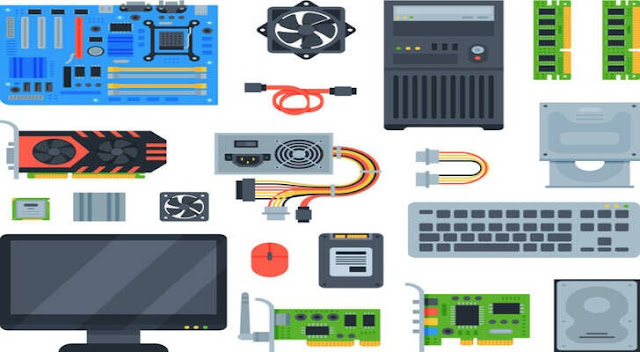Mengoptimalkan Interaksi Pengguna: Membangun Antarmuka Tabel Dinamis dengan Navigasi Menggunakan JavaScript
Dalam pengembangan web, tabel digunakan secara luas untuk menampilkan data terstruktur. Namun, seringkali, tabel yang statis kurang memungkinkan untuk menavigasi dan memanipulasi data dengan cepat. Di sinilah pentingnya membangun antarmuka tabel dinamis dengan navigasi interaktif. Dengan menggunakan JavaScript, Anda dapat membuat tabel yang responsif, memungkinkan pengguna untuk dengan mudah menjelajahi data, melakukan pencarian, pengurutan, dan navigasi halaman dengan lancar. Fitur-fitur ini meningkatkan pengalaman pengguna dan memungkinkan pengolahan data yang lebih efisien.
Dalam konteks membangun antarmuka tabel dinamis dengan navigasi interaktif, JavaScript menjadi alat yang ideal. Dengan JavaScript, Anda dapat memanipulasi elemen HTML secara dinamis, merespons aksi pengguna secara real-time, dan mengelola data dengan fleksibilitas yang tinggi. Kemampuan JavaScript dalam memanipulasi DOM (Document Object Model) memungkinkan Anda menambahkan, menghapus, atau mengubah elemen tabel dengan mudah. Selain itu, JavaScript juga menyediakan sejumlah besar fungsi bawaan dan pustaka yang dapat membantu dalam pengolahan dan manipulasi data.
Sebelum membangun antarmuka tabel dinamis, langkah pertama yang perlu Anda lakukan adalah menyiapkan struktur HTML yang diperlukan. Anda perlu membuat elemen-elemen dasar seperti tabel, baris, dan sel untuk menampung data. Selain itu, Anda juga harus menambahkan tombol navigasi yang akan memungkinkan pengguna berpindah antara halaman tabel. Dengan menyiapkan struktur HTML yang tepat, Anda dapat memberikan kerangka kerja yang solid untuk membangun fitur tabel dinamis dengan navigasi menggunakan JavaScript.
Menyiapkan Struktur HTML
- Buat elemen <table> sebagai wadah utama tabel.
- Didalam <table>, tambahkan elemen <thead> untuk menyimpan baris judul kolom tabel.
- Di dalam <thead>, tambahkan baris judul kolom menggunakan elemen <tr> dan elemen <th> untuk setiap judul kolom.
- Setelah <thead>, tambahkan elemen <tbody> untuk menampung data aktual dalam tabel.
- Di dalam <tbody>, tambahkan baris-baris data menggunakan elemen <tr>.
- Setiap baris data akan memiliki sel-sel data yang ditandai dengan elemen <td>.
- Terakhir, tambahkan elemen <tfoot> jika Anda ingin menyertakan baris penjumlahan atau informasi lainnya di bagian bawah tabel.
- Pastikan untuk memberikan atribut ID atau kelas yang sesuai kepada elemen-elemen HTML ini agar lebih mudah diidentifikasi dan dimanipulasi melalui JavaScript.
Menghubungkan JavaScript
- Tambahkan tag <script> di dalam bagian <head> atau <body> pada halaman HTML.
- Gunakan atribut src pada tag <script> untuk menentukan file JavaScript yang akan dihubungkan. Misalnya, <script src="script.js"></script>.
- Jika Anda memilih untuk menulis kode JavaScript langsung di halaman HTML, Anda dapat menggunakan tag <script> tanpa atribut src. Contohnya, <script> /* kode JavaScript Anda */ </script>.
- Tempatkan tag <script> setelah struktur HTML tabel, agar elemen-elemen HTML sudah terbaca oleh JavaScript saat dijalankan.
- Setelah menghubungkan JavaScript, Anda dapat mulai memanipulasi elemen-elemen tabel, mengatur event listener, dan mengelola data menggunakan JavaScript.
- Pastikan bahwa file JavaScript yang Anda hubungkan berada di direktori yang benar dan memiliki kode yang diperlukan untuk pengelolaan tabel dinamis.
Mengelola Data Tabel
- Tentukan data tabel yang akan ditampilkan. Anda dapat menggunakan array atau objek JavaScript untuk menyimpan data tersebut.
- Mulailah dengan mendefinisikan variabel di dalam skrip JavaScript untuk menyimpan data tabel. Misalnya, var data = [...]; atau var data = {...};.
- Pastikan bahwa struktur HTML tabel yang telah dibuat memiliki ID atau kelas yang memungkinkan akses dari JavaScript.
- Dalam skrip JavaScript, dapatkan referensi elemen tabel menggunakan metode seperti getElementById() atau getElementsByClassName().
- Setelah mendapatkan referensi elemen tabel, Anda dapat mengisi data tabel dengan data awal yang telah ditentukan.
- Gunakan metode manipulasi DOM seperti createElement(), appendChild(), atau innerHTML untuk menambahkan elemen-elemen HTML yang sesuai ke dalam tabel.
- Pastikan bahwa data tabel ditampilkan secara dinamis, sehingga dapat diubah atau diperbarui saat interaksi pengguna terjadi.
Dengan mengikuti langkah-langkah ini, Anda dapat mengelola data tabel dengan JavaScript dan memastikan bahwa data yang diperlukan ditampilkan secara dinamis dalam tabel. Setelah data ditampilkan dengan benar, kita akan melanjutkan dengan langkah-langkah selanjutnya, yaitu membangun navigasi interaktif yang akan memungkinkan pengguna berpindah antara halaman tabel.
Membangun Navigasi
- Tentukan berapa banyak baris yang akan ditampilkan dalam satu halaman tabel. Misalnya, kita ingin menampilkan 10 baris per halaman.
- Dalam skrip JavaScript, buat variabel untuk melacak halaman saat ini dan jumlah total halaman yang diperlukan berdasarkan data tabel yang ada.
- Buat fungsi atau event listener untuk mengatur perpindahan antara halaman tabel. Misalnya, Anda dapat menggunakan tombol "Halaman Berikutnya" dan "Halaman Sebelumnya" untuk mengganti halaman.
- Di dalam fungsi atau event listener tersebut, lakukan perhitungan untuk menentukan baris data mana yang harus ditampilkan pada halaman yang baru.
- Gunakan metode manipulasi DOM seperti createElement() atau innerHTML untuk menghapus baris data yang ada dan menambahkan baris data yang sesuai dengan halaman yang baru.
- Pastikan bahwa navigasi yang dibangun memiliki logika untuk memeriksa batasan halaman, seperti menonaktifkan tombol "Halaman Sebelumnya" jika pengguna berada di halaman pertama.
- Jangan lupa untuk memperbarui informasi halaman saat ini yang ditampilkan kepada pengguna, seperti menampilkan "Halaman 1 dari 3".
Mengupdate Tampilan Tabel
- Sebelum menampilkan halaman baru, pastikan untuk menghapus data tabel yang ada dari tampilan. Anda dapat menggunakan metode manipulasi DOM seperti removeChild() untuk menghapus elemen-elemen anak dari elemen tabel.
- Setelah menghapus data tabel lama, Anda dapat menggantinya dengan data halaman baru yang relevan. Ambil data yang sesuai dari sumber data Anda (array atau objek JavaScript) berdasarkan halaman yang dipilih.
- Gunakan metode manipulasi DOM seperti createElement(), appendChild(), atau innerHTML untuk menambahkan elemen-elemen HTML yang sesuai ke dalam tabel.
- Pastikan bahwa tampilan tabel selalu terupdate setiap kali pengguna berpindah halaman, sehingga data yang ditampilkan sesuai dengan halaman yang sedang aktif.
Meningkatkan Interaksi Pengguna
- Tambahkan fitur pencarian pada tabel, yang memungkinkan pengguna untuk mencari data berdasarkan kriteria tertentu. Anda dapat menggunakan metode seperti filter() untuk melakukan pencarian di dalam array data.
- Aktifkan pengurutan kolom secara dinamis, yang memungkinkan pengguna mengurutkan data tabel berdasarkan kolom yang dipilih. Anda dapat mengimplementasikan logika pengurutan di JavaScript dan mengatur event listener untuk mengaktifkan pengurutan saat pengguna mengklik header kolom.
- Sesuaikan tampilan tabel dengan gaya dan desain yang sesuai dengan tema blog atau website Anda. Gunakan CSS untuk memodifikasi tampilan tabel, seperti mengubah warna latar belakang, menambahkan efek transisi, atau membuat tabel responsif untuk tampilan di perangkat seluler.
- Berikan umpan balik visual kepada pengguna ketika mereka berinteraksi dengan tabel, misalnya dengan mengubah warna latar belakang saat pengguna mengarahkan kursor ke baris tertentu atau memilih kolom.
- Jangan lupa untuk menguji fitur-fitur yang telah Anda implementasikan dan memastikan bahwa semuanya berfungsi dengan baik di berbagai jenis peramban (browser) yang umum digunakan.